Table des matières
Synchronisation Zimbra avec DAVx⁵ sur Android
DAVx⁵ est une application Open Source permettant une synchronisation de vos calendriers, de vos contacts et de vos tâches Zimbra sur votre téléphone.
Installation
Via F-droid
L'application est payante sur le playstore mais disponible gratuitement par ailleurs, notamment sur le store alternatif et opensource fdroid. Vous pouvez donc installer F-droid en vous rendant ici https://f-droid.org/fr/ puis, une fois F-Droid installé, en cherchant “davx” dessus.
L'avantage d'installer le store alternative F-Droid est que vous bénéficierez des mises à jour automatique de DAVx⁵.
Via l'APK
Vous pouvez télécharger l'apk pour l'installer sur votre téléphone à partir d'un des liens suivants :
- https://f-droid.org/repo/at.bitfire.davdroid_403000005.apk pour la dernière version stable 4.2.
Si vous installez l'apk manuellement, vous ne serez pas notifié si l'application dispose d'une mise à jour.
Configuration
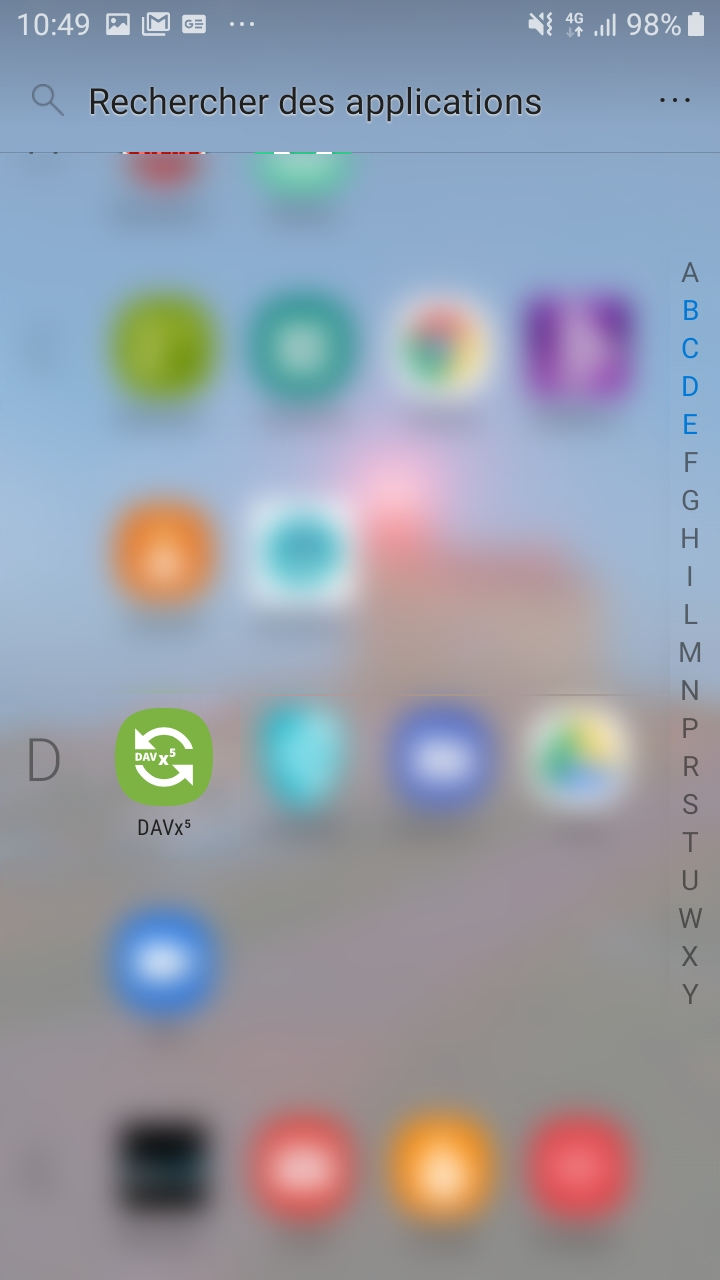 | Après avoir installé l'application, lancez DAVx⁵ |
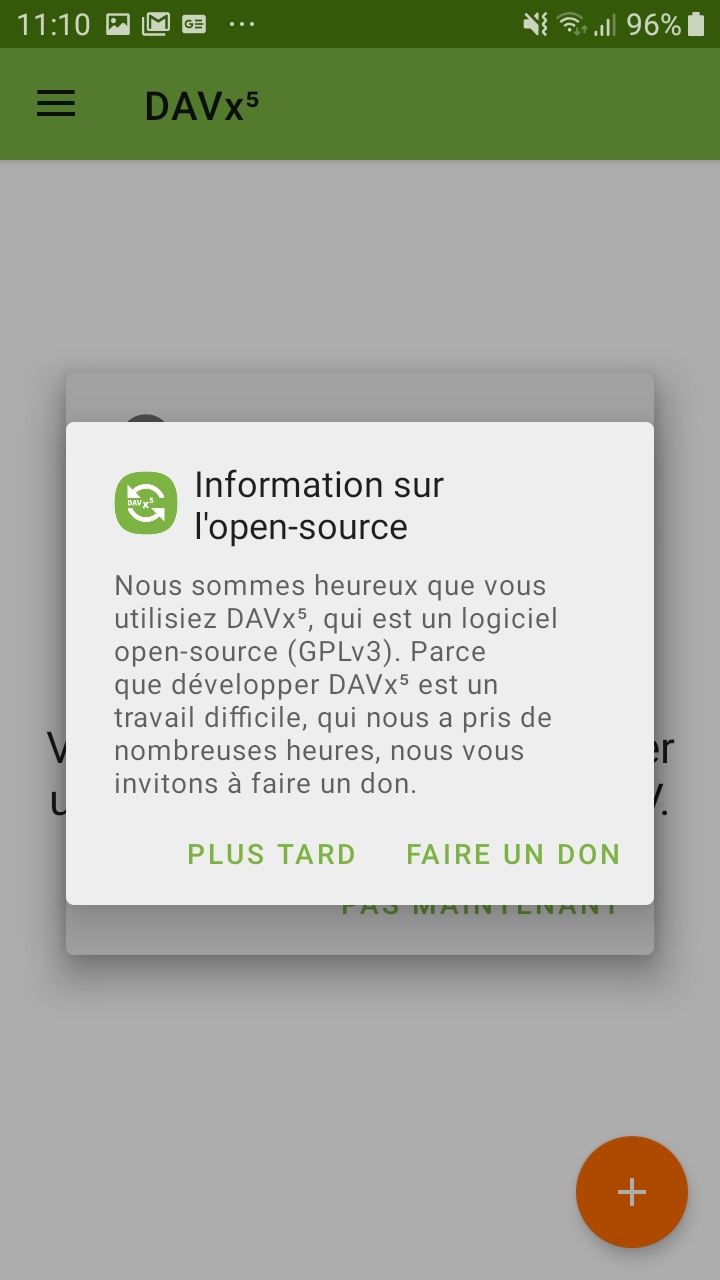 | Passez le 1er écran vous invitant à faire un don en cliquant sur “PLUS TARD“ |
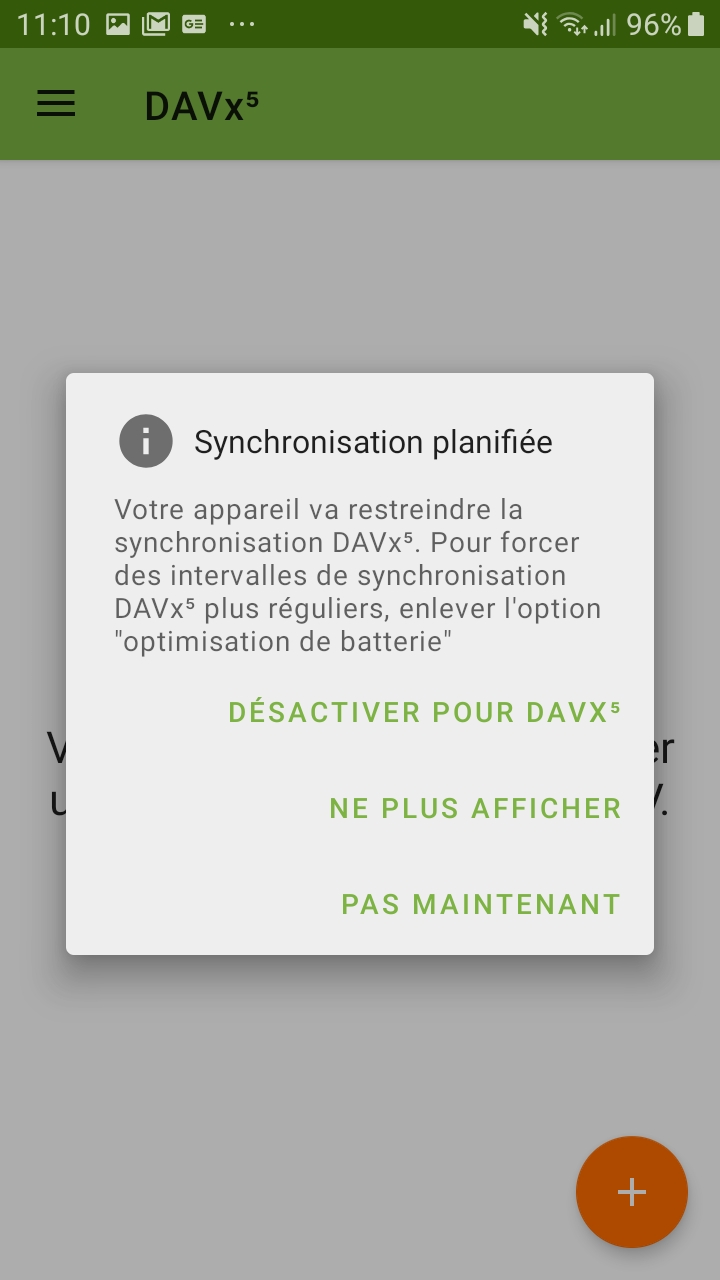 | Il est conseillé de désactiver l'optimisation de la batterie pour OpenSync. Cliquez ainsi sur “DÉSACTIVER DAVX⁵“ |
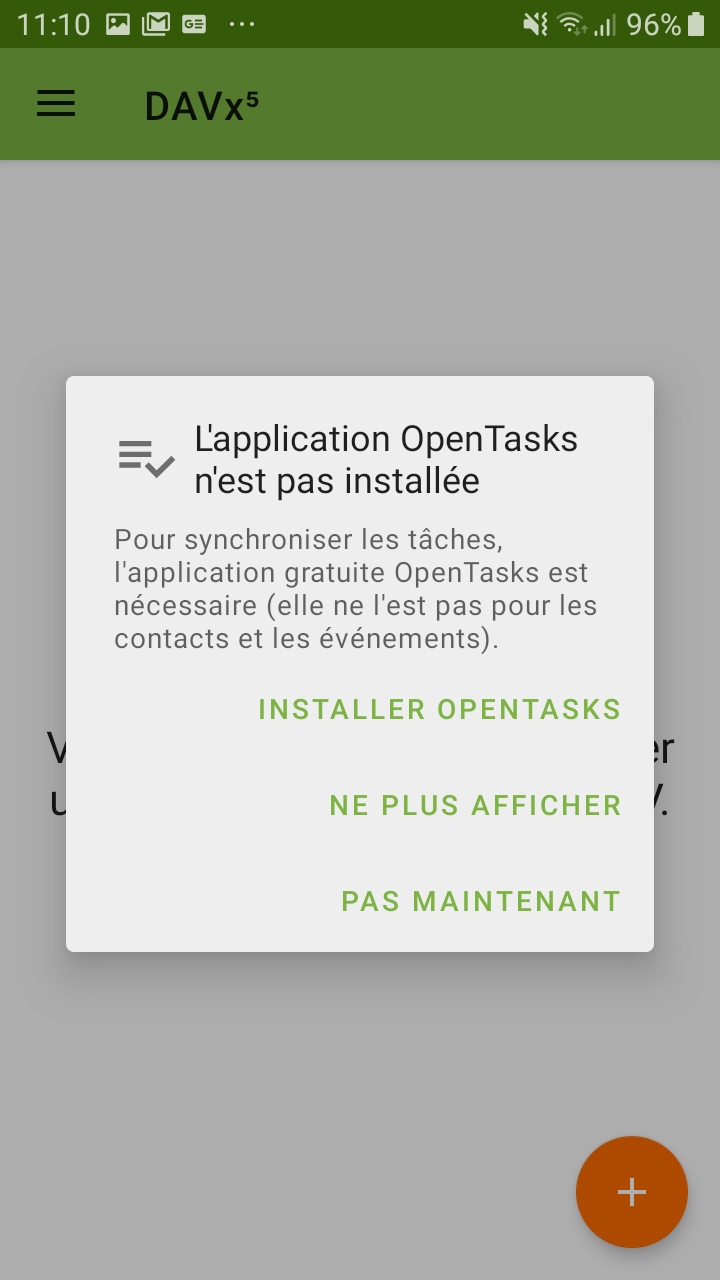 | Vous pouvez choisir d'installer l'app OpenTasks si vous désirez gérer vos tâches Zimbra sur votre téléphone sinon cliquez sur “NE PLUS AFFICHER“ |
 | Une fois l'application démarrée, cliquez sur le bouton “+” pour ajouter votre compte” |
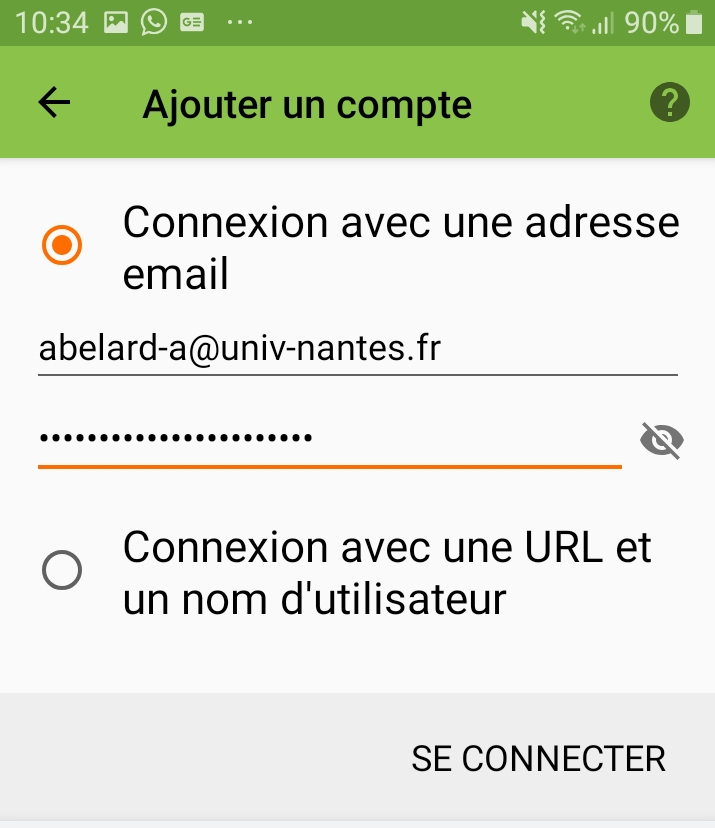 | Cochez la case “Connexion avec une adresse email” puis entrez “<votreidentifiant>@univ-nantes.fr” et votre mot de passe habituel Vous pouvez aussi, à la place, cocher Connexion avec une URL et un nom d'utilisateur. Dans ce cas utilisez l'adresse https://zimbra.univ-nantes.fr, votre identifiant et votre mot de passe habituels. |
 | Vérifiez votre adresse email puis cliquez sur “CRÉER UN COMPTE“ |
 | Votre compte est désormais créé. Cliquez dessus pour accéder à la sélection des calendriers. |
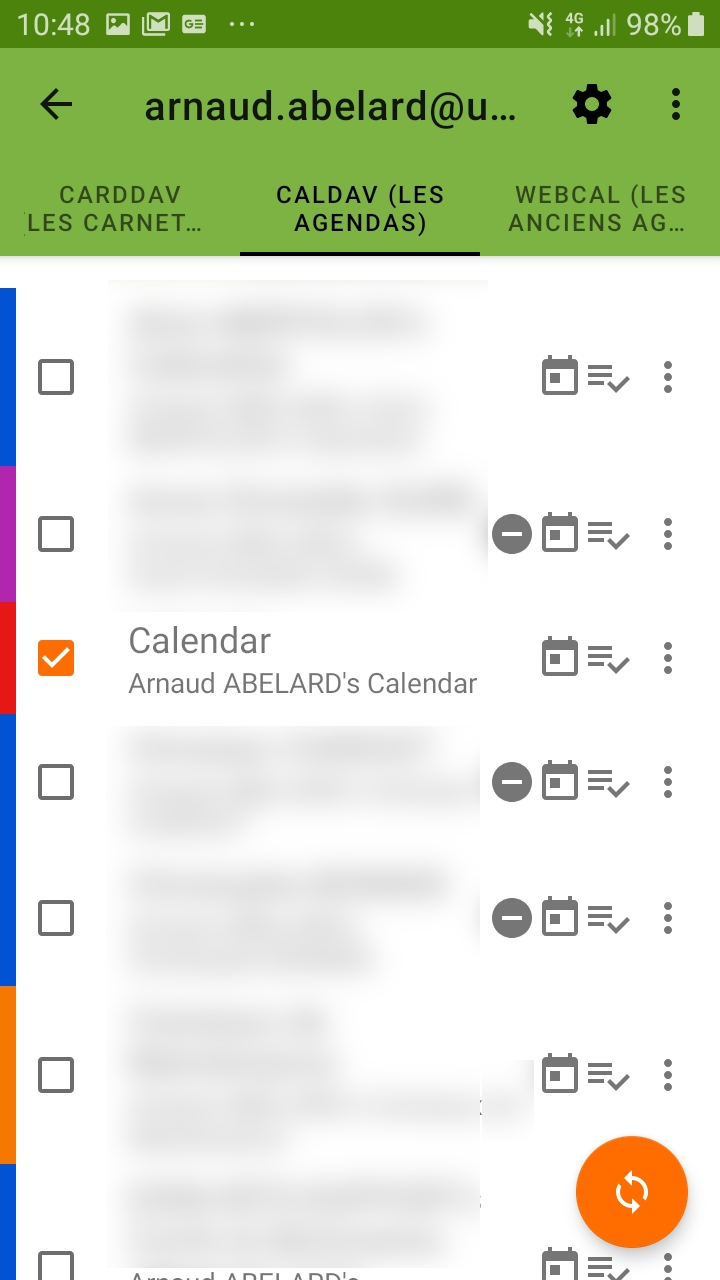 | Dans l'onglet “CALDAV (LES AGENDAS)”, sélectionnez les calendriers à synchroniser. Votre calendrier principal Zimbra s'appelle invariablement “Calendar”. Il peut arriver que parfois les calendriers apparaissent en double. Il suffit de ne cocher qu'un des 2 calendriers. |
 | par défaut l'intervalle de synchronisation est de 4h (240 minutes). Vous pouvez le modifier dans les paramètres (bouton “engrenage”). |
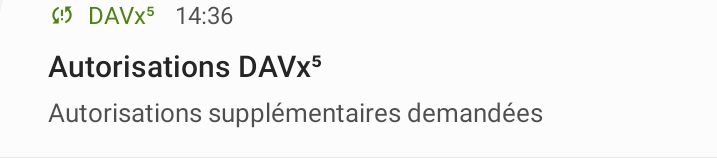 | Si besoin DAVx⁵ vous demandera de lui donner les permissions nécessaires. Soit avec une notification. |
 | Soit avec une popup. |
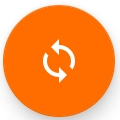 | Vous pouvez forcer une synchronisation manuelle avec le bouton ad-hoc |
| Désormais en allant sur votre agenda android habituel vos informations de calendrier seront disponible |
En cas de changement de mot de passe
Lorsque vous allez changer de mot de passe dans le cadre de la politique de changement de mot de passe de l'université, la synchronisation échouera et vous serez notifié par DAVx⁵:

Vous devrez alors cliquer sur la notification pour être renvoyé vers les paramètres du compte DAVx⁵ afin d'y changer votre mot de passe.
